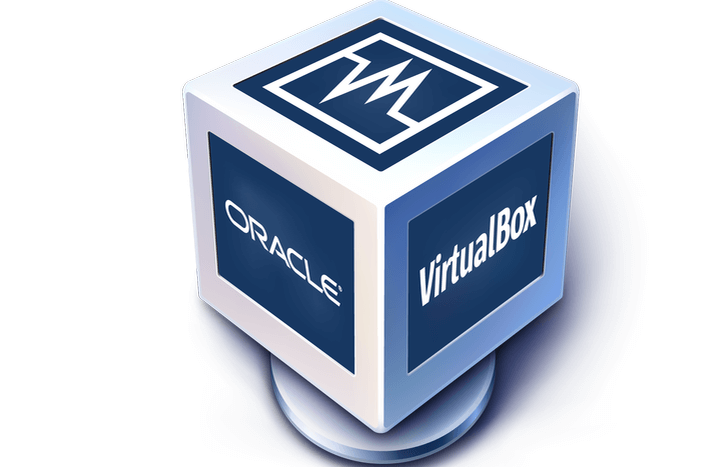
- Загрузите DriverFix сейчас бесплатно (безопасная загрузка)
- Запустите программу и нажмите Сканировать икона
- Дождитесь завершения сканирования и начните установку необходимых драйверов.
- DriverFix был успешно загружен 0 читатели в этом месяце.
Вы заинтересованы в том, чтобы попробовать новый Windows 10 версии? Вы уже установили их на Система VirtualBox?
Похоже, что у некоторых пользователей Windows 10 возникают проблемы с видеодрайвером для виртуальной машины, когда они пытаются установить на нее Windows 10.
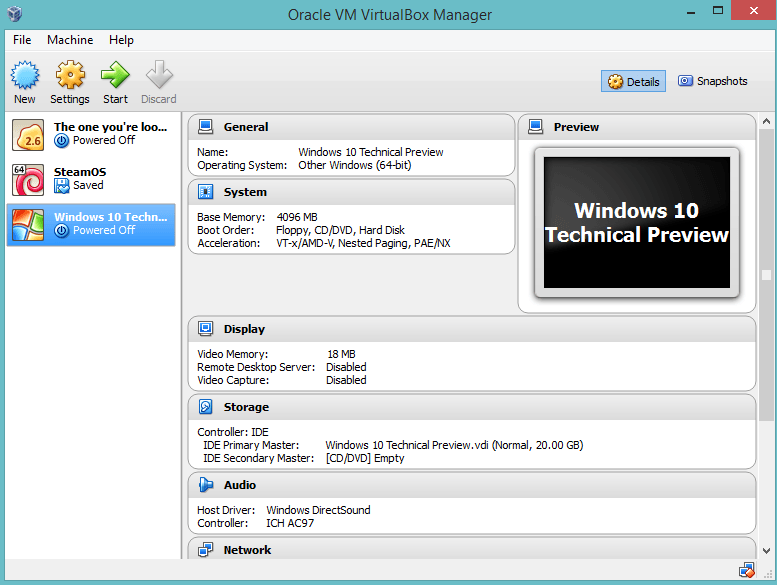
Что ж, мы можем сказать вам, что исправить проблему с видеодрайвером очень просто. Все, что вам нужно сделать, это выполнить следующие шаги в том порядке, в котором они перечислены, и вы должны решить проблему менее чем за 5 минут.
Итак, в основном наиболее важными функциями, на которые влияют проблемы видеодрайвера в VirtualBox, является опция автоматического изменения размера. которые вы используете для правильной работы гостевого дисплея, функция совместного использования буфера обмена, а также интеграция с мышью процесс.
Также, как напоминание, вам необходимо скачать последнюю версию Oracle VirtualBox потому что это тот, который полностью совместим с вашей Windows 10 Операционная система.
Раньше мы много писали о проблемах VirtualBox. Добавьте эту страницу в закладки на случай, если она понадобится вам позже.
Как исправить проблемы с видеодрайвером в VirtualBox?
1. Включить ускорение 2D и 3D видео
- Закройте виртуальную машину в Windows 10.
- Сначала перезагрузите операционную систему Windows.
- После запуска устройства откройте страницу настроек виртуальной машины Windows 10.
- Щелкните левой кнопкой мыши или коснитесь настроек «Дисплей», которые вы можете найти на левой боковой панели.
- В правой части окна «Настройки» найдите раздел «Функции расширителя».
- В этом разделе установите флажок рядом с функцией «Включить 3D-ускорение».
- Также установите флажок рядом с функцией «Включить ускорение 2D-видео».
- Щелкните левой кнопкой мыши или нажмите кнопку «ОК», чтобы сохранить изменения.
- Теперь вы можете открыть виртуальную машину Windows 10.
- После открытия виртуальной машины Windows 10 система правильно активирует драйверы.
- Еще раз проверьте, правильно ли работает ваш видеодрайвер в VirtualBox для ОС Windows 10.
2. Обновите свой графический драйвер
Поскольку это проблемы, связанные с видеодрайвером, убедитесь, что на вашем компьютере установлены последние обновления графического драйвера. Лучшее решение - загрузить последние версии драйверов с веб-сайта производителя вашего графического процессора.
Если вы предпочитаете быстро обновлять драйверы, вы можете использовать специальный инструмент, который поможет вам решить многие проблемы, связанные с драйверами вашего компьютера.
 Если вы геймер, производитель фото / видео или ежедневно занимаетесь какими-либо интенсивными визуальными процессами, то вы уже знаете о важности своей видеокарты (GPU).Чтобы убедиться, что все идет гладко и избежать каких-либо ошибок драйвера графического процессора, обязательно используйте полный помощник по обновлению драйверов, который решит ваши проблемы всего за пару кликов, и мы настоятельно рекомендуем DriverFix.Выполните следующие простые шаги, чтобы безопасно обновить драйверы:
Если вы геймер, производитель фото / видео или ежедневно занимаетесь какими-либо интенсивными визуальными процессами, то вы уже знаете о важности своей видеокарты (GPU).Чтобы убедиться, что все идет гладко и избежать каких-либо ошибок драйвера графического процессора, обязательно используйте полный помощник по обновлению драйверов, который решит ваши проблемы всего за пару кликов, и мы настоятельно рекомендуем DriverFix.Выполните следующие простые шаги, чтобы безопасно обновить драйверы:
- Скачайте и установите DriverFix.
- Запустите программу.
- Подождите, пока DriverFix обнаружит все неисправные драйверы.
- Приложение теперь покажет вам все драйверы, у которых есть проблемы, и вам просто нужно выбрать те, которые вы хотели исправить.
- Подождите, пока приложение загрузит и установит новейшие драйверы.
- Запустить снова ваш компьютер, чтобы изменения вступили в силу.

DriverFix
Держите свой графический процессор на пике своей производительности, не беспокоясь о его драйверах.
Посетить вебсайт
Заявление об отказе от ответственности: эту программу необходимо обновить с бесплатной версии для выполнения некоторых конкретных действий.
Вы дошли до конца этой статьи. Если вы выполнили указанные выше действия в том порядке, в котором они были перечислены, теперь у вас должен быть рабочий видеодрайвер для Windows 10.
Кроме того, если вы столкнулись с другими ошибками, связанными с этой конкретной проблемой, сообщите нам об этом в разделе комментариев ниже. Мы поможем вам в дальнейшем в кратчайшие сроки.
СВЯЗАННЫЕ ИСТОРИИ, ЧТО НУЖНО ПРОВЕРИТЬ:
- Исправлено: VirtualBox не открывается в Windows 10.
- Исправлено: не удается установить Windows 10 на VirtualBox.
- Как обновить устаревшие драйверы в Windows 10
 По-прежнему возникают проблемы?Исправьте их с помощью этого инструмента:
По-прежнему возникают проблемы?Исправьте их с помощью этого инструмента:
- Загрузите этот инструмент для ремонта ПК получил рейтинг "Отлично" на TrustPilot.com (загрузка начинается на этой странице).
- Нажмите Начать сканирование чтобы найти проблемы с Windows, которые могут вызывать проблемы с ПК.
- Нажмите Починить все исправить проблемы с запатентованными технологиями (Эксклюзивная скидка для наших читателей).
Restoro был загружен 0 читатели в этом месяце.


